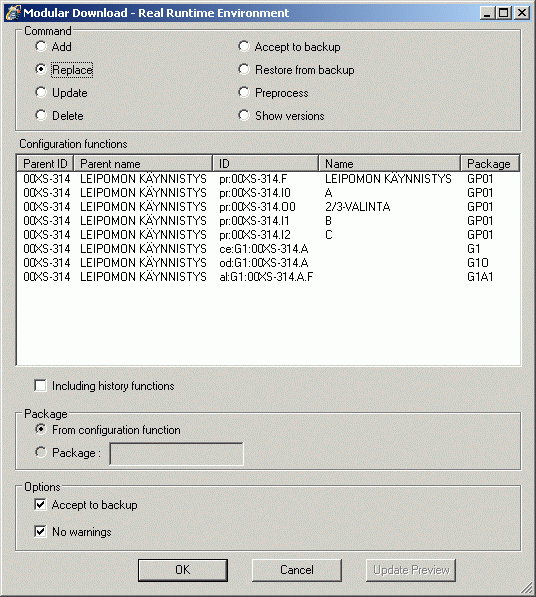timohei.net / Opintojaksot / Opintojaksot / Automaatiojärjestelmien perusteet / Valmet DNA (MetsoDNA) How-to /
Tässä esimerkissä luodaan binäärityyppinen suorasaantiportti (Direct Access) ja luodaan sille positio-, operointi ja tapahtumamoduulit.
Suorasaantiportti
Lisätään kuvaan suorasaantiportti.
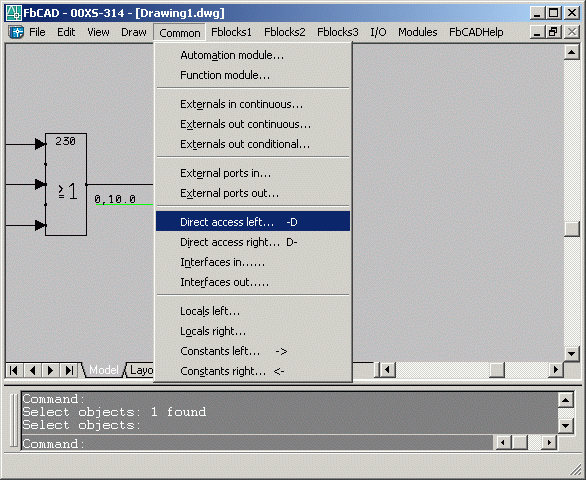
Valitaan binäärityyppinen portti.
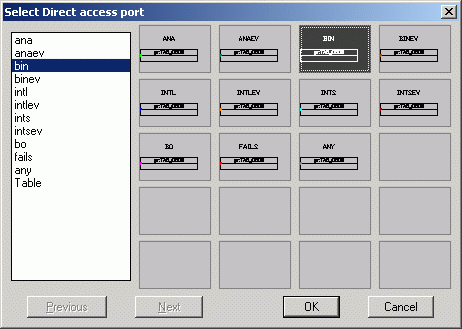
Portti kytketään hälyksen muodostavaan tietoon.
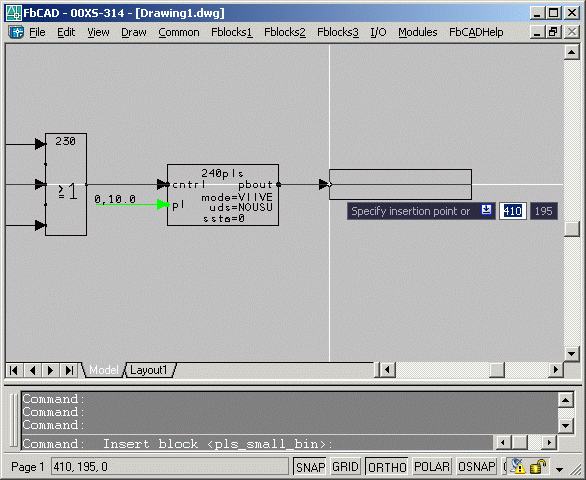
Avautuu suorasaantiportin attribuuttilaatikko.
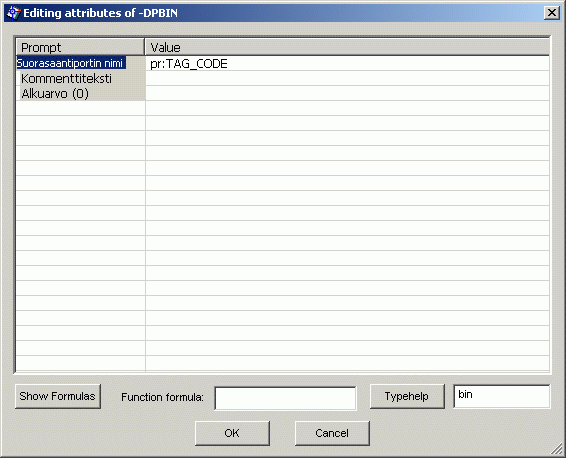
Syötetään portin tiedot. Huomaa, että suorasaantiportin nimessä tulee olla pr:-alkuosa. Nimen tulee myös olla yksilöllinen (unique), ts. koko järjestelmässä ei saa muualla esiintyä samaa nimeä! Hyvä keino saada nimestä yksilöllinen on käyttää moduulin positiotunnusta lisättynä jollakin tätä porttia kuvaavalla kirjain-numero-yhdistelmällä. Tässä on käytetty kirjainta A kuvaamaan hälytystoiminnetta (Alarm).
Kommenttitekstillä helpotetaan myöhempää elämää.
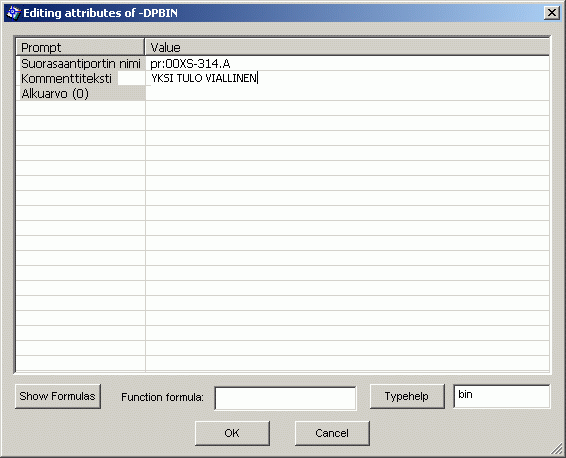
Valmis suorasaantiportti:
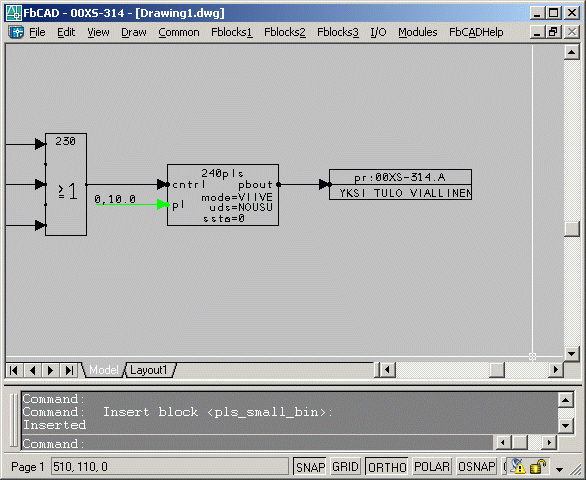
Positiomoduuli
Avataan positiomoduuli-valintaikkuna.

Valitaan binäärityyppinen positiomoduuli.
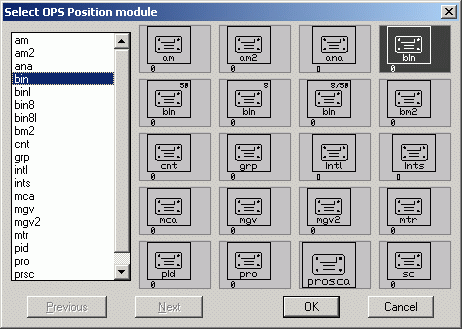
Sijoitetaan positiomoduuli suorasaantiportin lähelle, jotta moduulia vilkaisemallakin nähdään näiden kahden kohteen liittyminen toisiinsa.
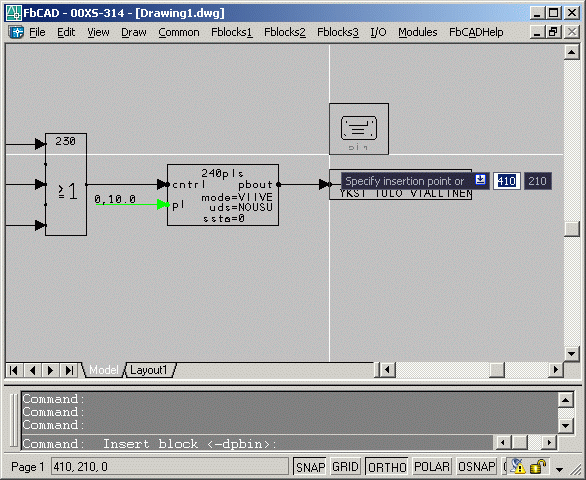
Avautuu attribuuttilaatikko:
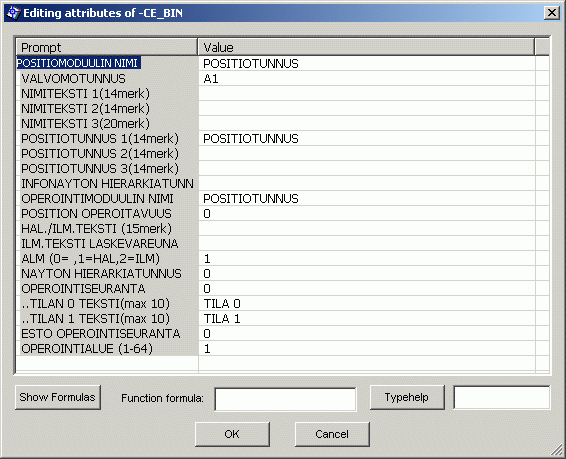
Muutetaan seuraavat tiedot:
- VALVOMOTUNNUS -> G1
- NIMITEKSTI 1(14merk) -> Kuvaava, enintään 14 merkin pituinen nimiteksti
- NIMITEKSTI 3(20merk) -> Kuvaava, enintään 20 merkin pituinen nimiteksti
- HAL./ILM.TEKSTI (15merk) -> Enintään 15 merkin pituinen teksti, jonka halutaan ilmestyvän hälytyslistaan hälytyksen aktivoiduttua
- NAYTON HIERARKIATUNNUS -> Sen prosessikuvan numero, jolla hälyttävä tieto näkyy
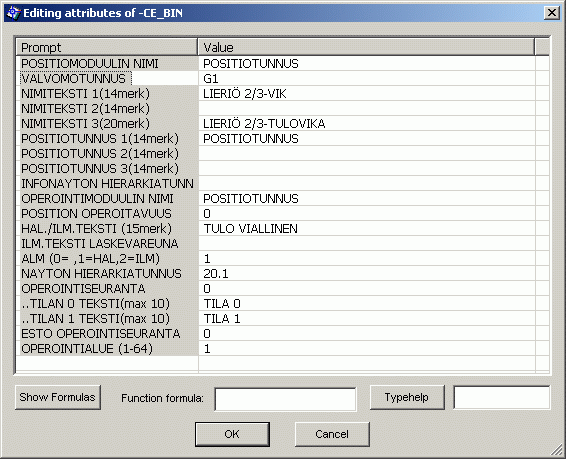
Operointimoduuli
Avataan operointimoduuli-valintaikkuna.
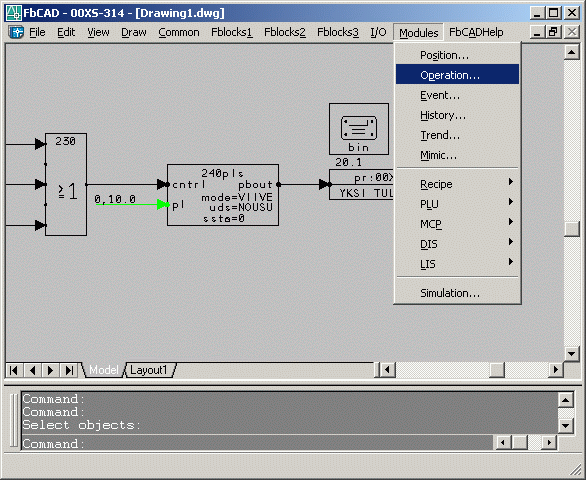
Valitaan binäärityyppinen operointimoduuli.
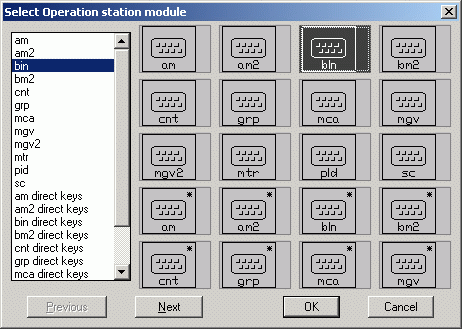
Sijoitetaan opertointimoduulikin suorasaantiportin lähelle.
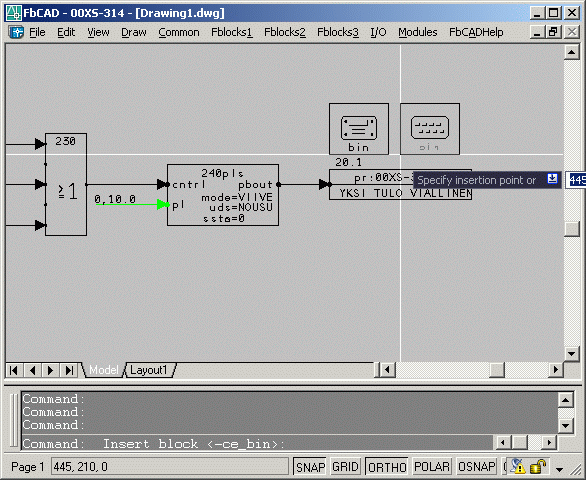
Avautuu attribuuttilaatikko:
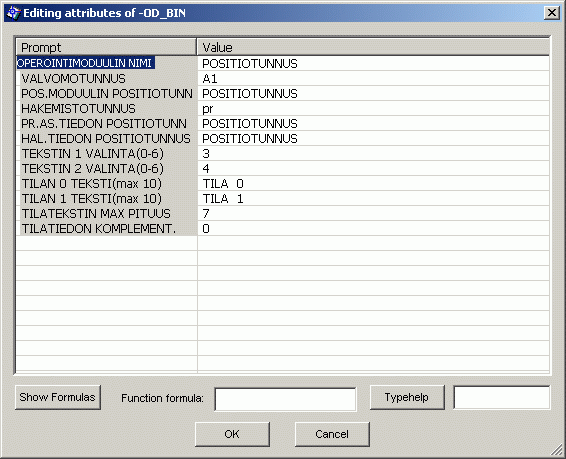
Muutetaan seuraavat tiedot:
- VALVOMOTUNNUS -> G1
- TILAN 0 TEKSTI(max 10) -> Nollatilaa kuvaava, enintään 10 merkin pituinen teksti
- TILAN 1 TEKSTI(max 10) -> Ykköstilaa kuvaava, enintään 10 merkin pituinen teksti
- TILATEKSTIN MAX PITUUS -> Laske yllä olevien tilatekstien pituudet ja laita tähän pidemmän tekstin pituus merkkeinä
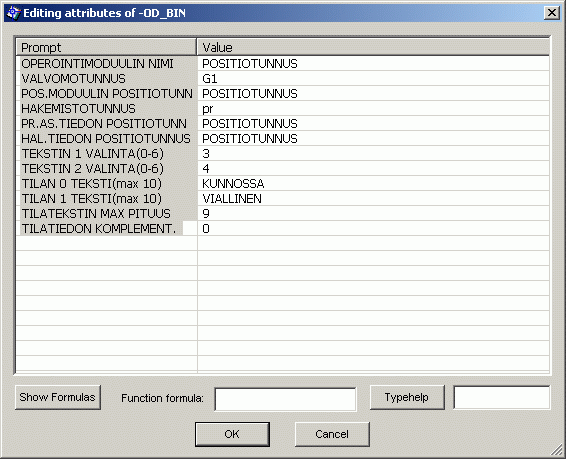
Tapahtumamoduuli
Tapahtumamoduuli voidaan konfiguroida aktivoimaan hälytys tai ilmoitus. Avataan tapahtumamoduuli-valintaikkuna.
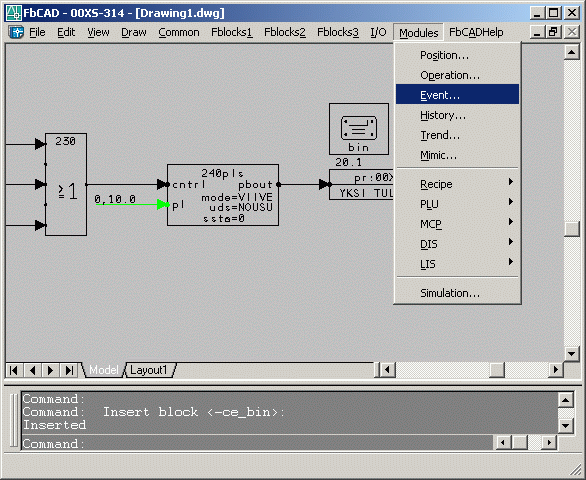
Valitaan binäärityyppinen tapahtumamoduuli.
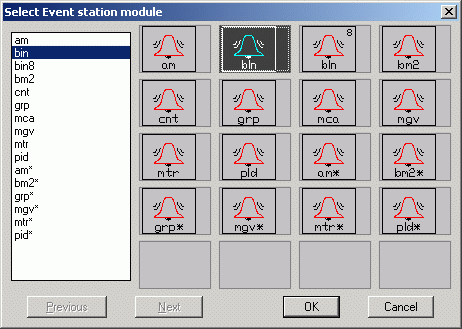
Sijoitetaan tapahtumamoduuli suorasaantiportin lähelle.
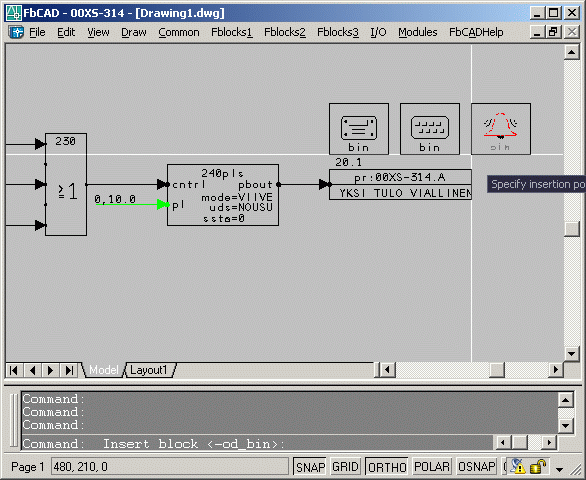
Avautuu attribuuttilaatikko:
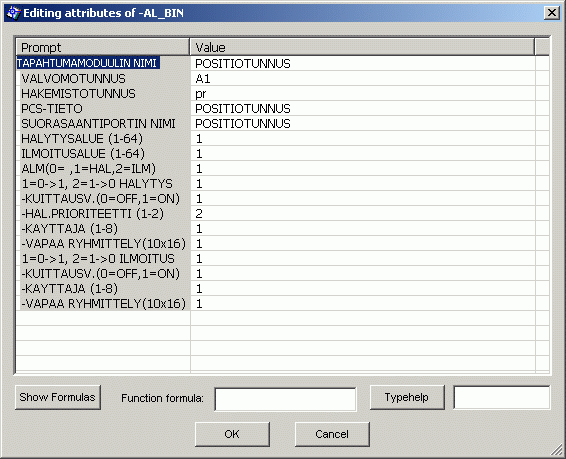
Muutetaan vain valvomotunnus. Oikeassa projektissa katsottaisiin lähtöaineistosta, mihin hälytys- ja/tai ilmoitusryhmään (osastoon) tämä hälytys tai ilmoitus kuuluisi. ja laitettaisiin kohtiin HALYTYSALUE (1-64) ja ILMOITUSALUE (1-64) oikeat ryhmänumerot.
- VALVOMOTUNNUS -> G1
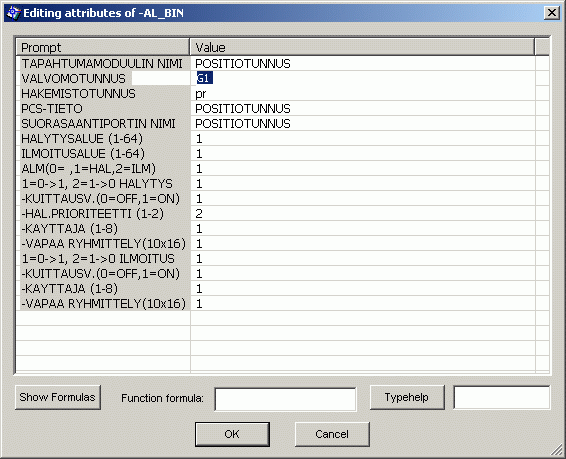
Moduulit on nyt positiotunnusta lukuunottamatta konfiguroitu.
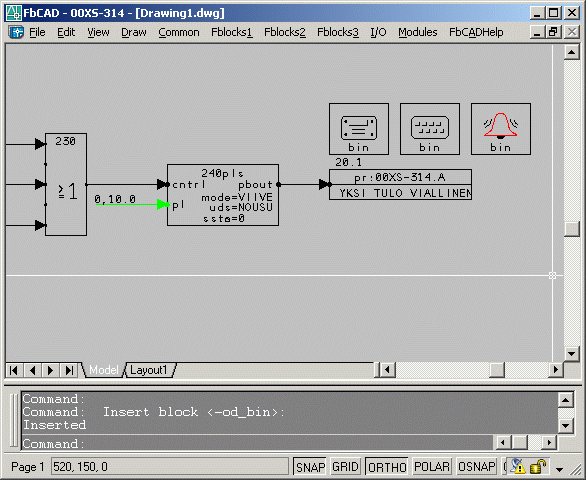
Muutetaan kaikissa kolmessa moduulissa esiintyvät POSITIOTUNNUS-sanat. Tämä tapahtuu Sedit-toiminteella, joka on aivan kuin Gedit-toiminne, paitsi että Sedit kohdennetaan vain valittuihin objekteihin (Gedit tekee muutokset kaikkiin moduulissa oleviin kohteisiin).
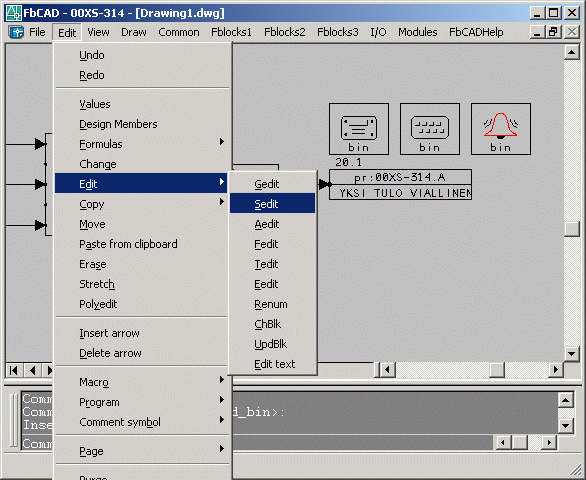
Valitaan muutettavat kohteet.
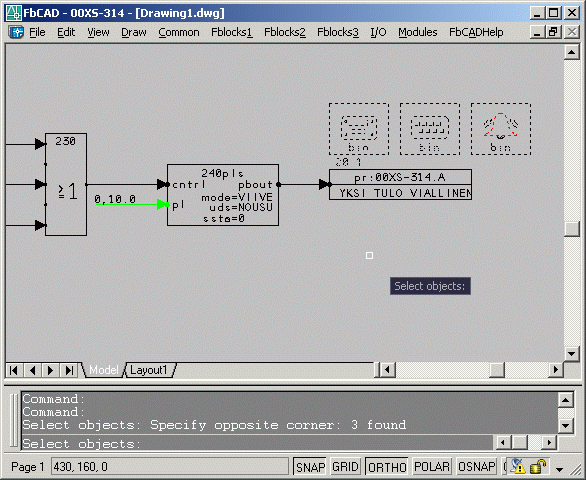
Hiiriosoittimen kohdalle tulee teksti Change <>, jonka perään kirjoitetaan muutettava teksti (tässä POSITIOTUNNUS). Jos hiiriosoittimen kohdalle ei tule tekstiä, se näkyy kuitenkin CAD-ikkunan alalaidan komentorivillä, kuten alla olevassa kuvassakin.
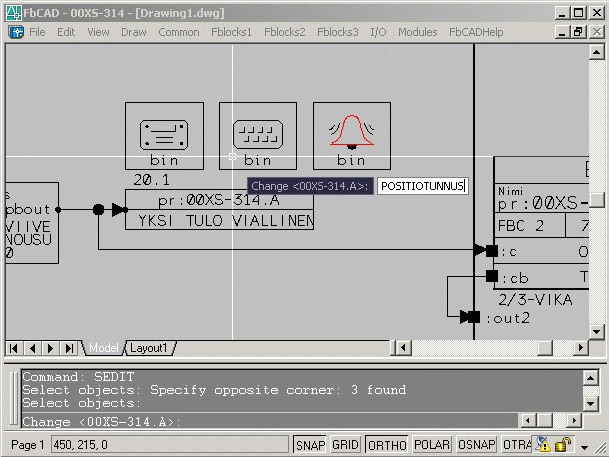
Hiiriosoittimen kohdalle ilmestyy nyt to <XYZ>. Kirjoita tähän oikea positiotunnus - muista laittaa loppuun valitsemasi tarkennin, tässä .A, eli tässä kirjoitetaan 00XS-314.A.
Jos hiiriosoittimen kohdalle ei tule tekstiä, se näkyy kuitenkin CAD-ikkunan alalaidan komentorivillä, kuten alla olevassa kuvassakin.
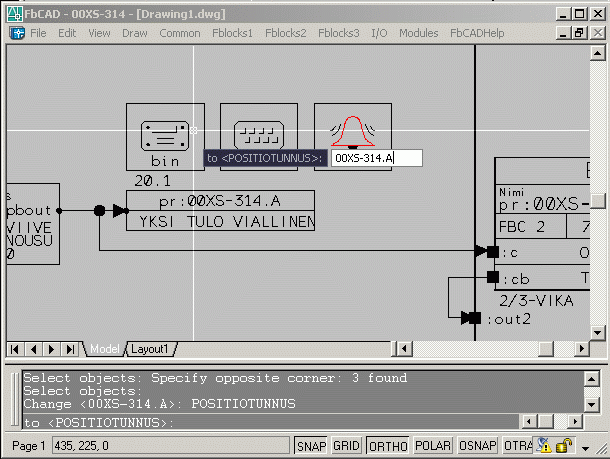
FbCADin alaosan tekstikenttään tulee näkyviin muutettujen tekstien lukumäärä, tässä Done 10 changes !.
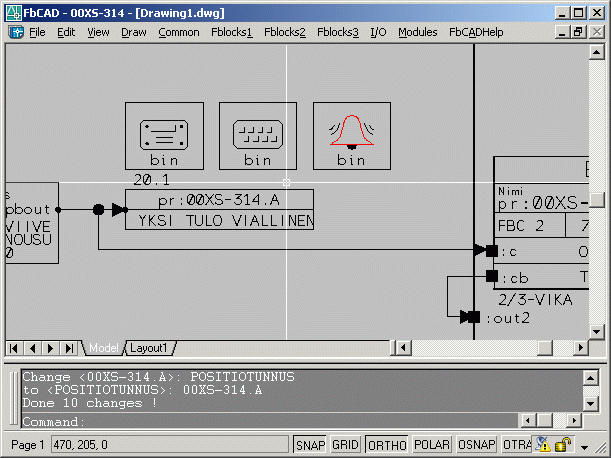
Sedit-toiminteen jälkeen on syytä käydä tarkistamassa muutettujen moduuleiden attribuuttilaatikot. Tämä tapahtuu esimerkiksi valikon Edit - Values -toiminteella.
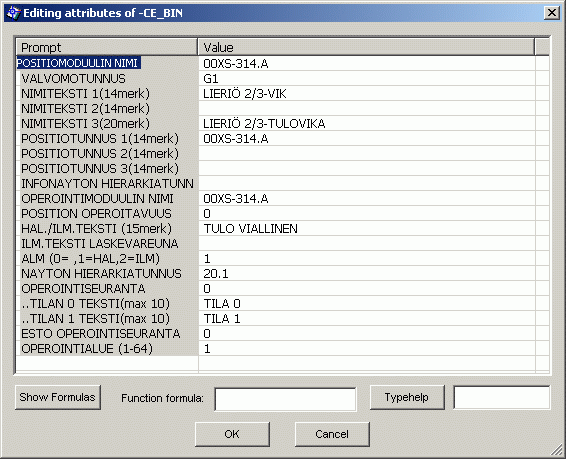
Uudet moduulit talletetaan palvelimelle (Save As) ja päivitetään järjestelmään (Download Real...)